电脑重装系统多少钱一次
- 分类:教程 回答于: 2023年02月27日 09:55:00
电脑重装系统是在每一个用户系统出现故障时会第一时间想到的办法,但是不懂行的小伙伴肯定会觉得这个操作会很贵,那么重装系统多少钱一次呢?下面就给朋友们带来了详细的介绍,大家快来一起看看吧。
工具/原料:
系统版本:windows10系统
品牌型号:戴尔 灵越15
软件版本:小白一键重装系统V2290
重装系统多少钱一次呢?
维修电脑门店重装系统一般全是比较划算的,20~50元左右,也有可能超出50块的,因而价钱不固定不动,有的贵但是有的也划算一些,针对品牌电脑上的网站重装费用就会收的较为高一些,因为这种系统全是通过官方网认证的原版系统,因而成本费也就高一些。但是如果自己学会安装系统那就不用花这个钱了,下面是小编带来的自己可以完成简单学习的重装系统的教程,需要的小伙伴可以看看。
使用小白一键重装系统软件免费重装win10系统:
1、重装系统如何操作呢?首先下载安装好小白一键重装软件并打开,选择需要安装的win10系统,点击安装此系统,点击下一步。

2、装机软件此时将会开始自动下载系统文件,请大家耐心等待。
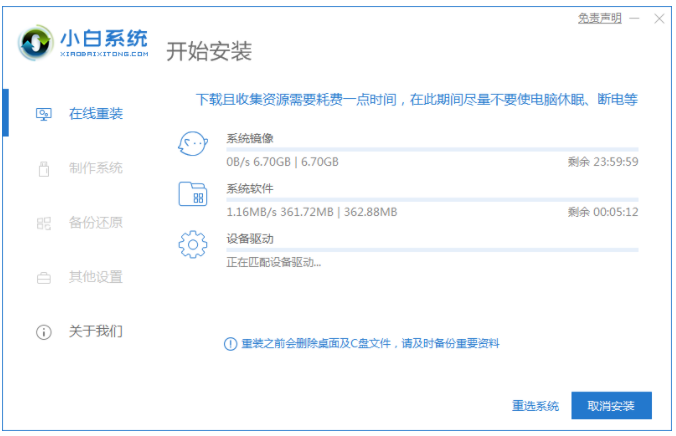
3、耐心等待部署环境完成了之后,点击立即重启。

4、重启电脑之后,选择第二个xiaobaipe-msdninstallmode按回车键进入pe系统。
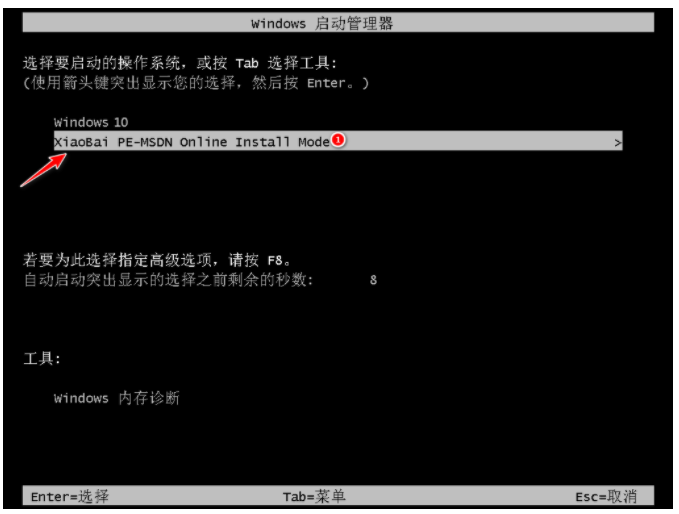
5、进入PE系统页面,装机工具此时将会自动开始安装win10系统,请大家耐心等待。
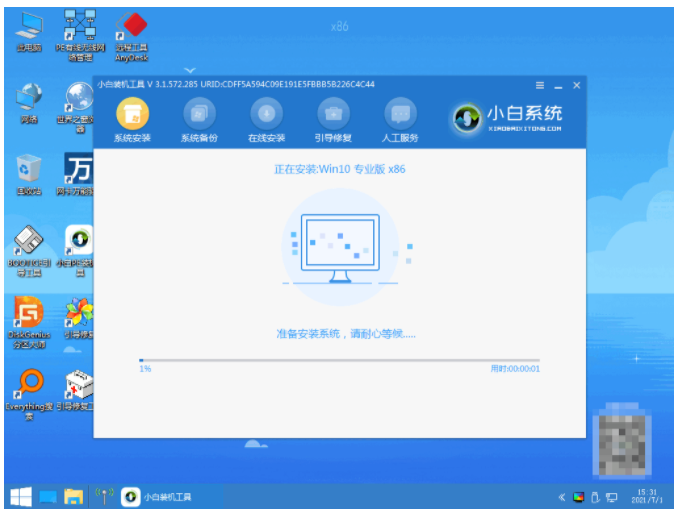
6、系统安装完成了之后,点击立即重启。
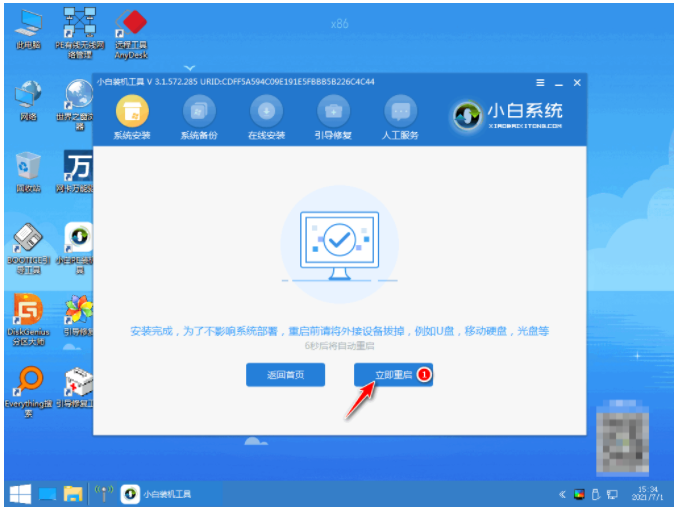
7、重启电脑之后,直至进入到安装好的win10系统桌面系统安装成功。
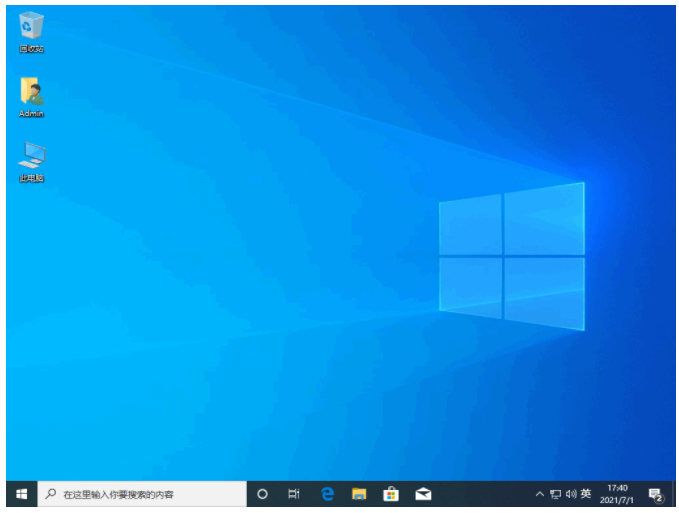
总结:
1、打开小白工具,选择win10系统安装。
2、部署环境后,重启电脑选择进入pe内安装。
3、最后重启电脑,直至直至进入win10系统桌面。
 有用
65
有用
65


 小白系统
小白系统


 1000
1000 1000
1000 1000
1000 1000
1000 1000
1000 1000
1000 1000
1000 1000
1000 1000
1000 1000
1000猜您喜欢
- [免费下载PS画笔,让你的创作更加精彩!]..2024/01/09
- 大神告诉你电脑一键重装系统哪个好..2016/11/12
- 东芝一键重装系统win8图文教程..2017/03/11
- 组装电脑装系统多少钱?含义详解及省钱..2024/10/11
- 旧电脑重装系统xp的方法步骤..2022/06/15
- 小鱼一键重装系统好吗如何用..2022/11/16
相关推荐
- 小屁孩xp系统纯净版重装图文教程..2016/12/08
- 微博视频下载:快速掌握高效保存技巧..2024/08/18
- 教你电脑锁屏怎么设置壁纸..2022/05/24
- 了解Web服务器的定义及其作用..2024/03/11
- win11优点有哪些2021/08/03
- 失易得数据恢复破解版使用教程..2023/04/02




















 关注微信公众号
关注微信公众号





